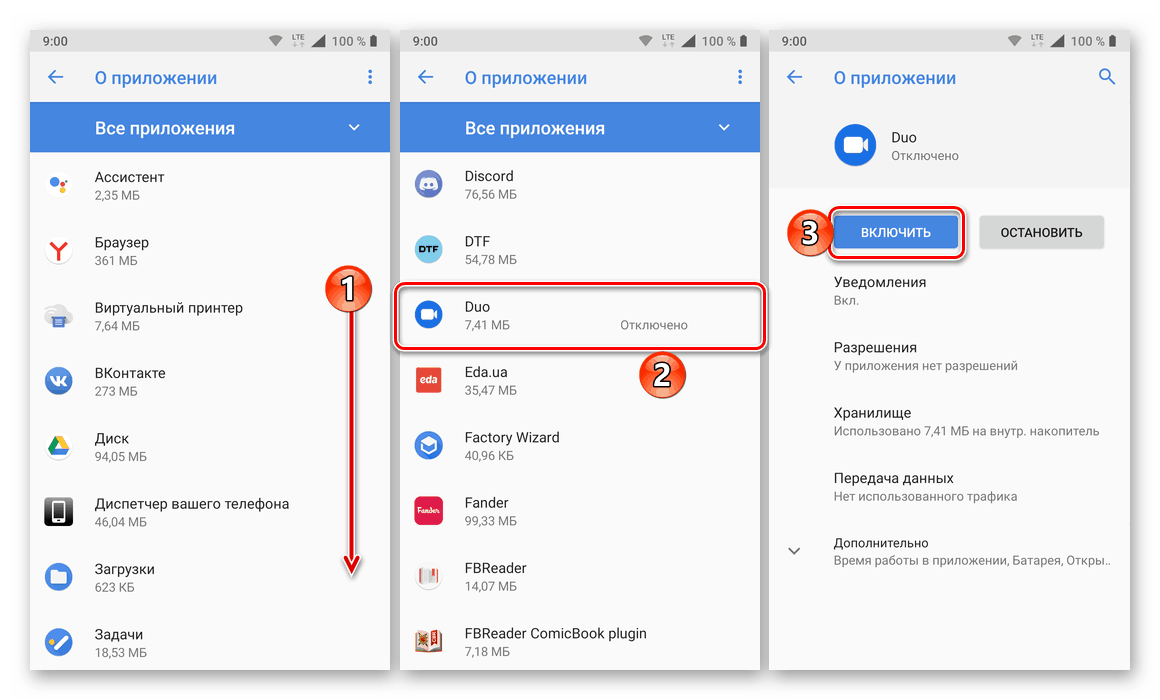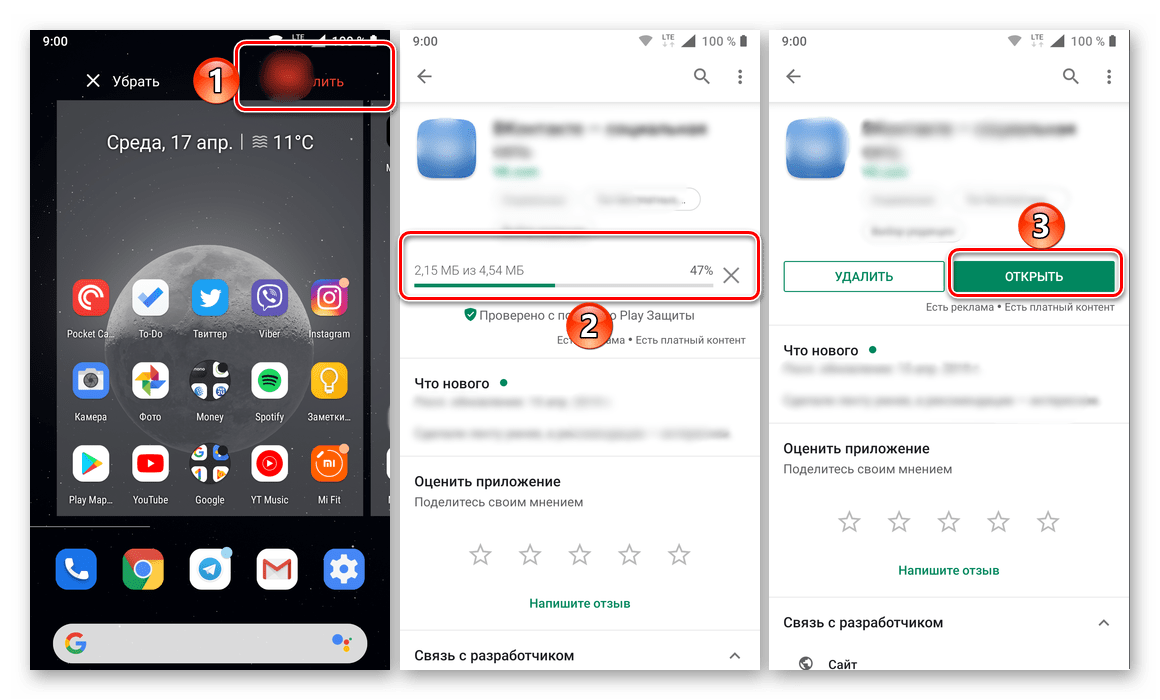Reševanje napake pri delu aplikacije Nastavitve za Android
Na mobilnih napravah z Androidom, še posebej, če nimajo posodobljene ali prilagojene različice operacijskega sistema, lahko občasno naletite na različne zrušitve in napake, ki jih je večina enostavno odpraviti. Na žalost problem pri delu standardne aplikacije "Nastavitve" ni ena od njih, zato bo treba za reševanje vložiti veliko truda. Katere, bomo povedali naprej.
Vsebina
Odpravljanje napake v aplikaciji Nastavitve
Danes se najpogosteje šteje težava na pametnih telefonih in tabličnih računalnikih, ki poganjajo zastarele različice operacijskega sistema Android (4.1 - 5.0), pa tudi tiste, na katere je nameščena programska oprema po meri in / ali kitajska različica. Razlogov za njegov videz je precej, od odpovedi posameznih aplikacij do hrošča ali poškodbe celotnega operacijskega sistema. 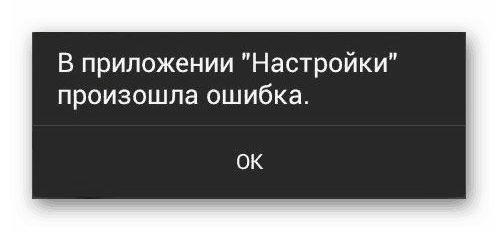
Pomembno: Najtežji del popravljanja napake »Nastavitve« je, da se pojavno okno s sporočilom o tej težavi pojavlja precej pogosto, s čimer se zaplete postopek prehoda na potrebne odseke sistema in izvede zahtevana dejanja. Zato bomo morali v nekaterih primerih iti naprej in ignorirati pojavno obvestilo ali bolje rečeno, preprosto ga zapreti s klikom na »V redu« .
1. način: Aktivirajte onemogočene aplikacije
»Nastavitve« niso le pomemben sestavni del operacijskega sistema, ampak tudi eden tistih elementov, ki je tesno integriran s skoraj vsako mobilno aplikacijo, še posebej, če je standardna (prednameščena). Napako, o kateri razmišljamo, lahko povzroči onemogočanje enega ali več programov, zato je rešitev v tem primeru očitna - ponovno jo je treba omogočiti. Če želite to narediti:
- Na poljuben način odprite »Nastavitve« svoje mobilne naprave (bližnjica na glavnem zaslonu, v meniju ali ikoni na obvestilni plošči) in pojdite na razdelek »Aplikacije in obvestila« , nato pa s seznama vseh nameščenih programov.
- Pomaknite se po seznamu in v njem poiščite, da so onemogočene aplikacije ali aplikacije - desno od njihovega imena. Tapnite tak element in nato gumb »Omogoči« .
![Poiščite in omogočite predhodno nameščeno aplikacijo v mobilni napravi Android]()
Vrnite se na seznam vseh nameščenih aplikacij in ponovite zgornje korake z vsako onemogočeno komponento, če obstaja. - Počakajte nekaj časa, da se vse aktivirane komponente posodobijo na najnovejšo različico, znova zaženite napravo in po zagonu preverite napake.

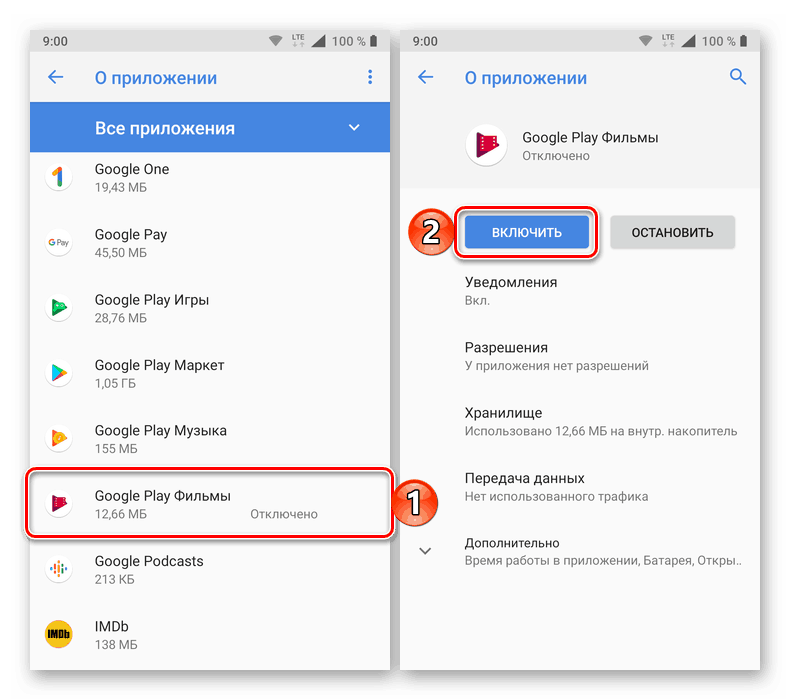
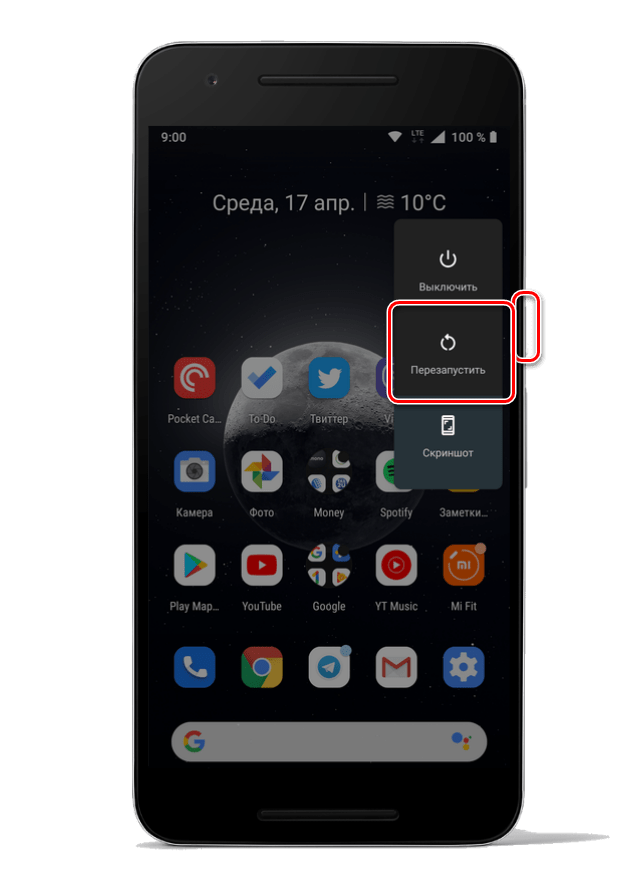
V primeru, da se ponovno pojavi, nadaljujte z naslednjo metodo odstranjevanja.
Preberite tudi: Kako znova zagnati mobilno napravo z Androidom
2. način: Počistite podatke sistemskih aplikacij
Mogoče je, da je težava, ki jo preučujemo, posledica okvare same aplikacije Nastavitve in pripadajočih komponent operacijskega sistema. Razlog je lahko v nezaželeni datoteki, ki se je nabrala med njihovo uporabo - predpomnilnik in podatki, ki jih je mogoče in treba izbrisati.
- Ponovite korake iz prvega odstavka prejšnje metode. Na seznamu vseh nameščenih aplikacij poiščite "Nastavitve" in pojdite na stran z informacijami o njih.
- Tapnite na razdelek »Shranjevanje« in nato na gumba »Počisti predpomnilnik« in »Počisti shrambo« (slednje bo potrebno potrditi s klikom na »V redu« v pojavnem oknu).
- Vrnite se en korak nazaj, kliknite gumb »Stop« in v pojavnem oknu potrdite svoja dejanja z vprašanjem.
- Najverjetneje vas bo izvedba zgornjih dejanj vrgla iz »Nastavitve« , zato jih znova zaženite in ponovno odprite seznam vseh aplikacij. Pokličite meni (tri pike v zgornjem desnem kotu ali podobna menijska postavka ali ločen zavihek - odvisno je od različice Androida in vrste lupine) in v njem izberite "Prikaži sistemske procese" . Poiščite "Čarovnika za nastavitev" in porjavite po njegovem imenu.
- Sledite korakom iz točk 2 in 3 zgoraj, to je, najprej, "Počistite predpomnilnik" v razdelku "Shramba" (možnost "Počisti shrambo" za to aplikacijo ni na voljo in v okviru naše težave ni potrebna), nato pa aplikacijo "Ustavite" z uporabo ustrezen gumb na strani z njenim opisom.
- Neobvezno: Po aktiviranju prikaza sistemskih procesov poiščite element, imenovan com.android.settings, in sledite istim korakom kot z nastavitvami » Čarovnik za nastavitev« . Če takega postopka ni, preskočite ta korak.
- Znova zaženite mobilno napravo - najverjetneje vas napaka ne bo več motila.

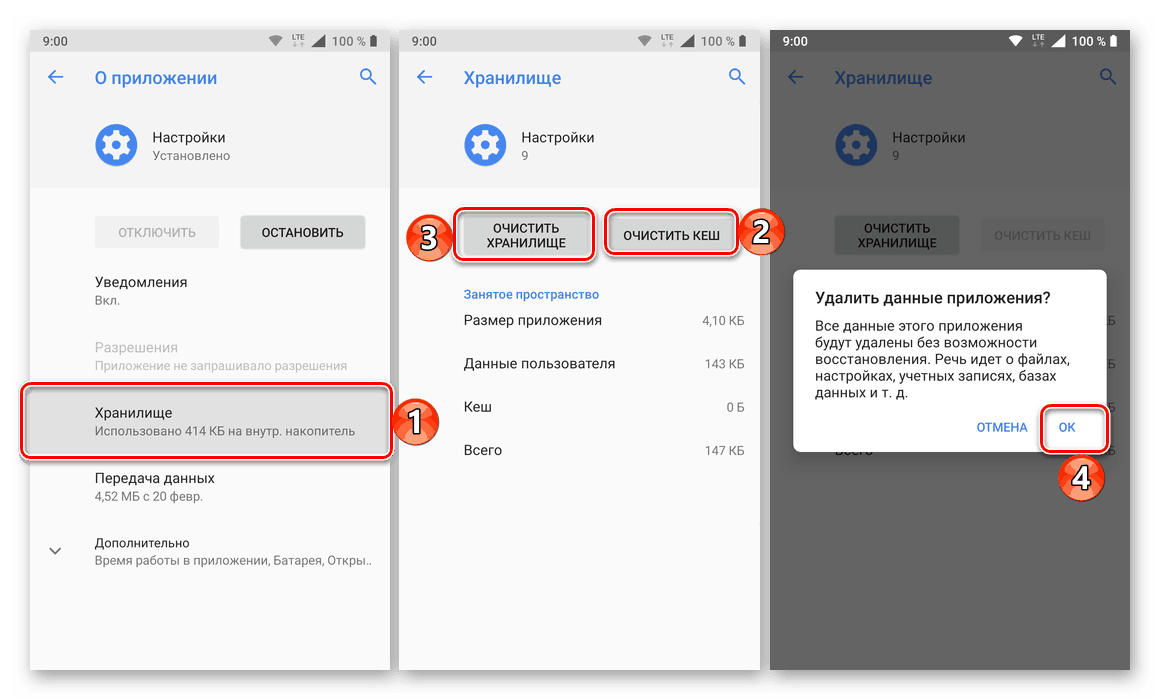
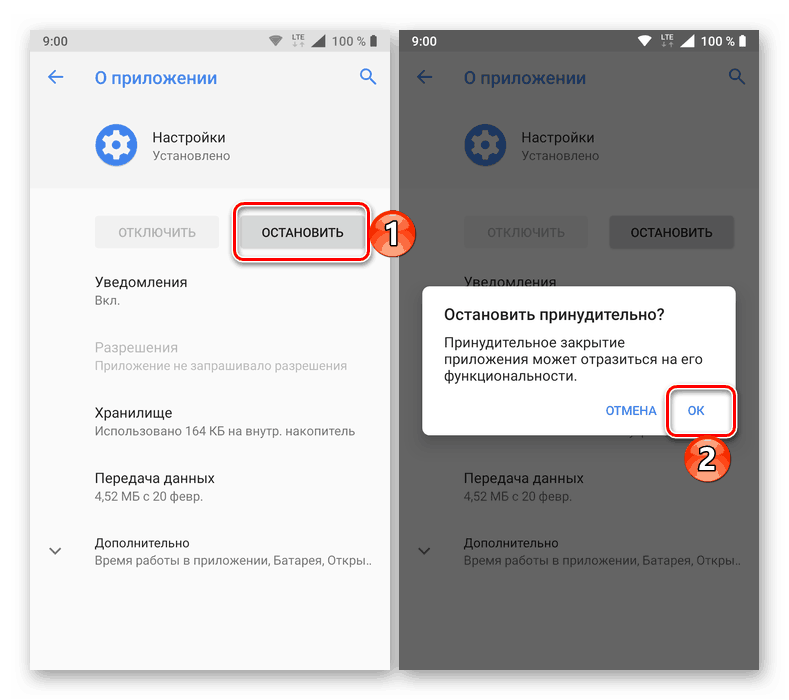

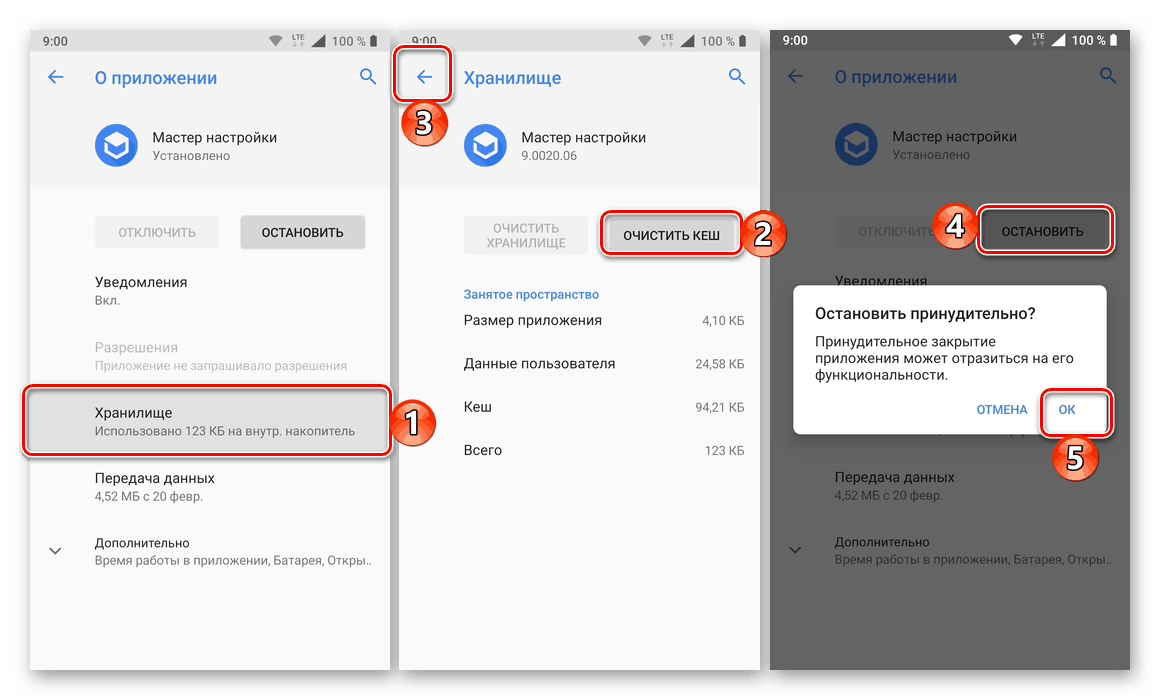
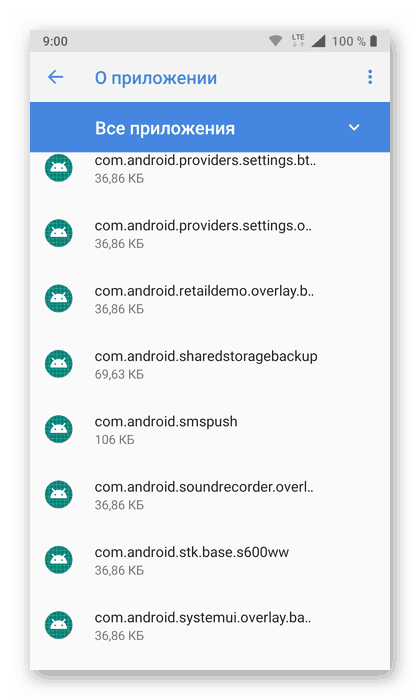
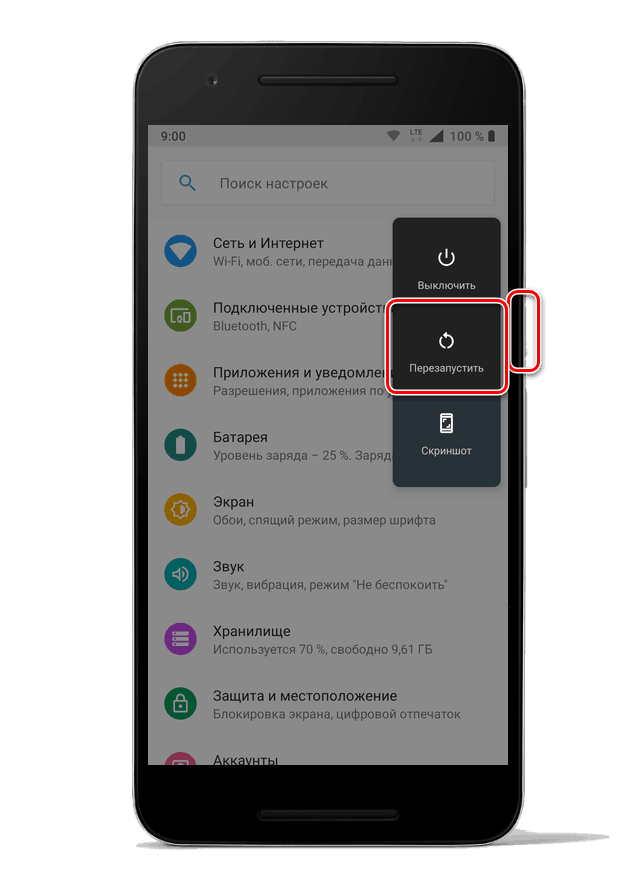
3. način: Ponastavitev in jasne podatke problematičnih aplikacij
Najpogosteje napaka v "Nastavitvah" velja za celoten sistem, včasih pa se pojavi le, ko poskušate zagnati in / ali uporabiti določeno aplikacijo. Zato je izvor težave, zato ga moramo ponastaviti.
- Kot v zgornjih primerih pojdite v "Nastavitve" mobilne naprave na seznam vseh nameščenih aplikacij in v njem poiščite tisto, ki naj bi bila odgovorna za napako. Kliknite na to, da odprete stran "O aplikaciji" .
- Odprite razdelek »Shranjevanje« in kliknite gumba »Počisti predpomnilnik« in »Zbriši podatke« (ali »Počisti shrambo« v zadnji različici Androida). V pojavnem oknu tapnite "V redu" za potrditev.
- Vrnite se na prejšnjo stran in kliknite »Stop« in v pojavnem oknu potrdite svoje namene.
- Zdaj poskusite zagnati to aplikacijo in v njej izvesti tista dejanja, ki so prej povzročila napako »Nastavitve« . Če se ponavlja, odstranite ta program, znova zaženite mobilno napravo in jo znova namestite Trgovina Google Play .
![Preverjanje in ponovno namestitev problematične aplikacije na pametni telefon Android]()
Več podrobnosti: Izbriši in nastavitev Aplikacije za Android - Če se napaka ponovi in se bo zgodila le v določeni aplikaciji, bo najverjetneje šlo le za začasno napako, ki jo bodo razvijalci odpravili v naslednji posodobitvi.
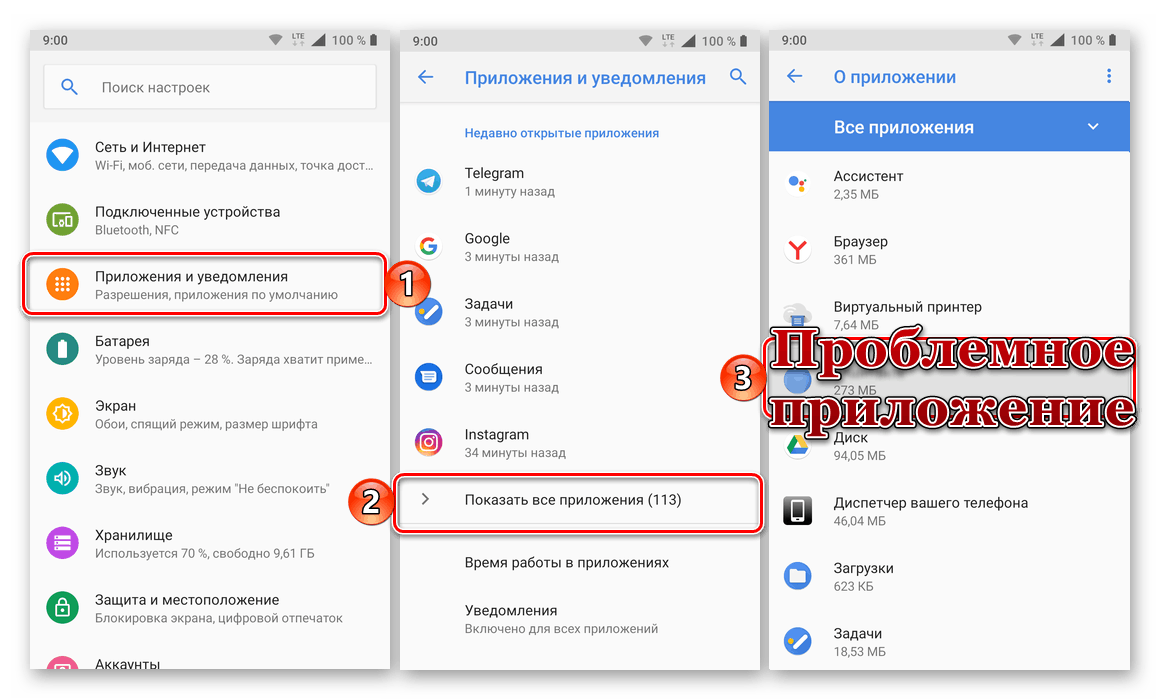
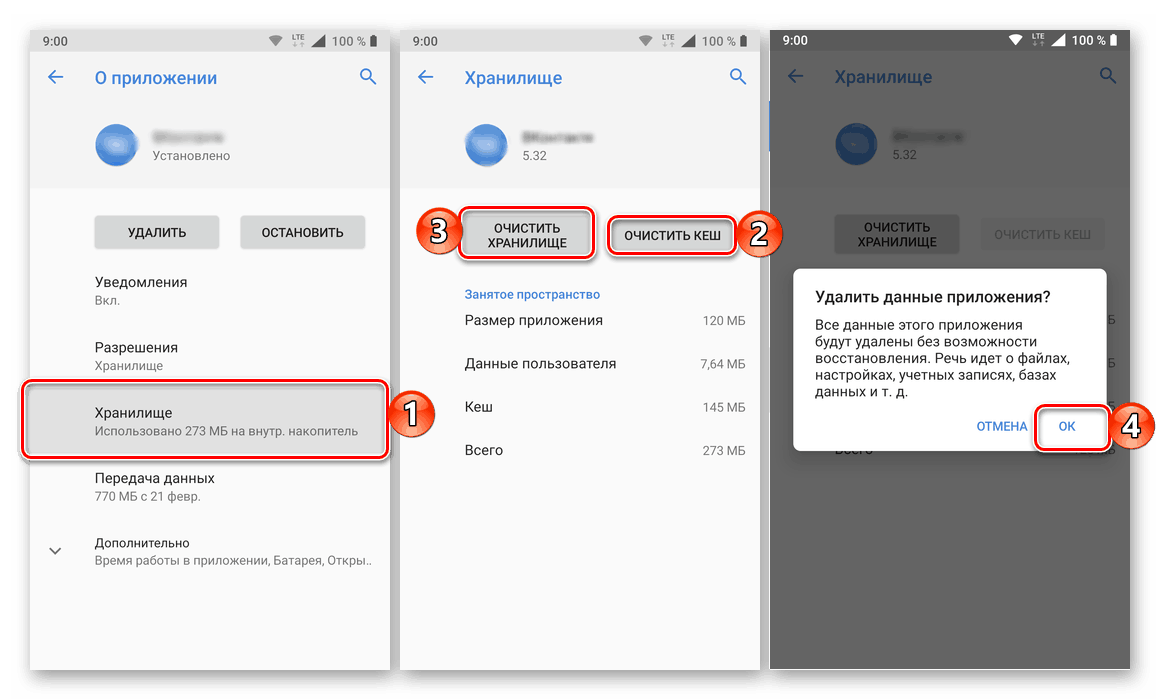
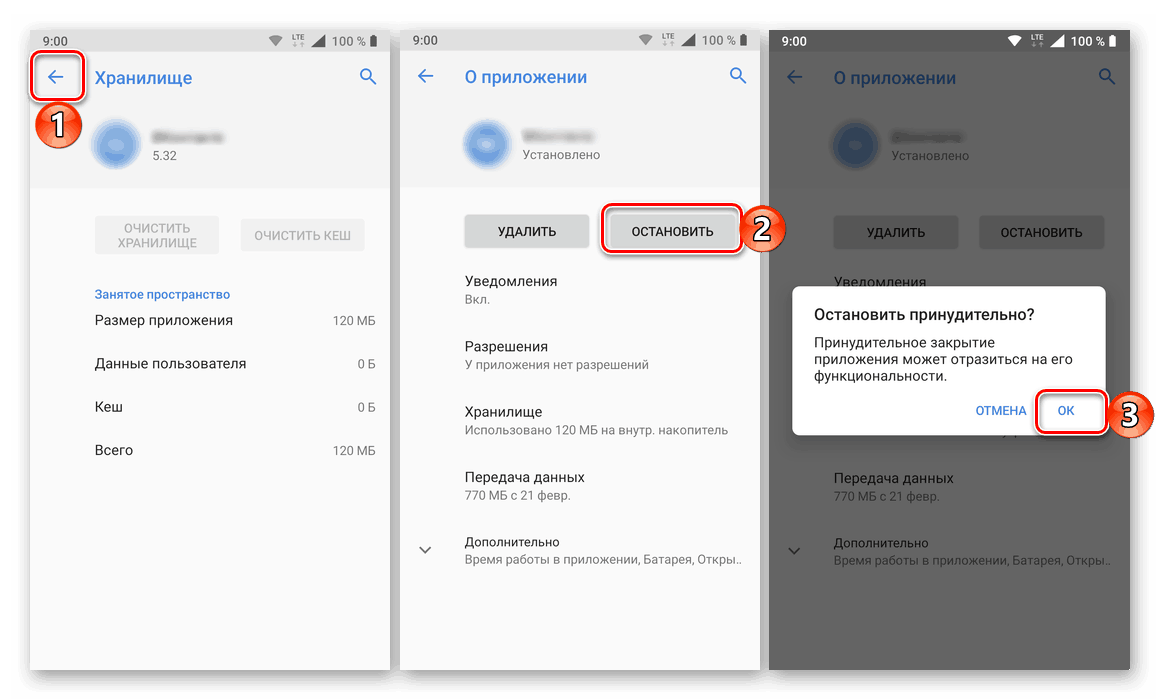
Preberite tudi: Reševanje težave "Aplikacija ... Prišlo je do napake" v sistemu Android
4. način: Vstopite v varni način
Če imate kakršne koli težave pri izvajanju zgoraj predlaganih priporočil (na primer nemogoče je izvesti zaradi prepogostega pojavljanja obvestil o napakah), boste morali vse ponoviti po predhodnem nalaganju sistema Android v "varnem načinu" . O tem, kako to storiti, smo prej pisali v ločenem članku. 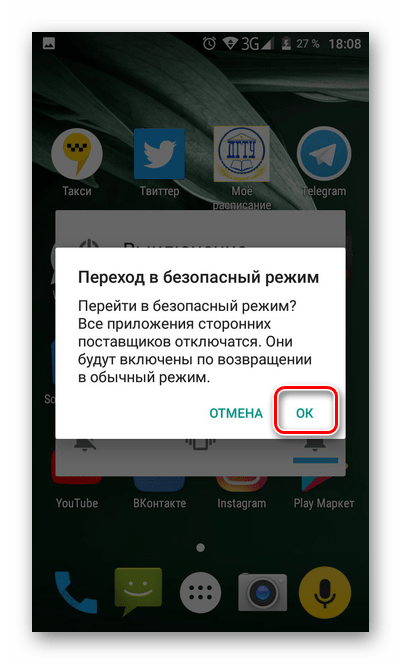
Več podrobnosti: Kako napravo Android spraviti v "varen način"
Ko sledite korakom treh prejšnjih metod, zapustite "Varni način" z uporabo navodil iz spodnjega članka. Napaka pri delovanju aplikacije Nastavitve vas ne bo več motila. 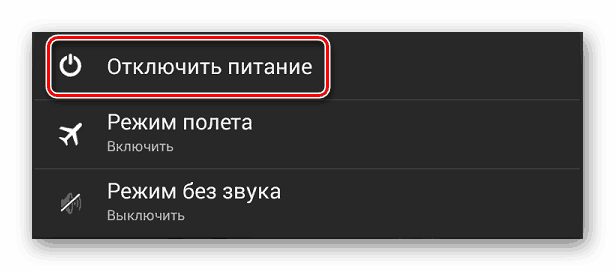
Več podrobnosti: Kako zapustiti Android "Varni način"
5. način: Ponastavitev na tovarniške nastavitve
Izjemno redko je, vendar se še vedno zgodi, da se odpravljanje napake pri delu nastavitev ne odpravi na noben od zgoraj omenjenih obstoječih in premišljenih načinov. V tem primeru obstaja le ena rešitev - ponastavitev mobilne naprave na tovarniške nastavitve. Pomembna pomanjkljivost tega postopka je, da se po njegovi izvedbi izbrišejo vse nameščene aplikacije, uporabniški podatki in datoteke ter določene sistemske nastavitve. Preden začnete Hard Reset, ne bodite preveč leni, da ustvarite varnostno kopijo, iz katere lahko nato obnovite. Tako smetišče kot tudi postopek rezervnega kopiranja smo tudi že prej obravnavali v ločenih člankih. 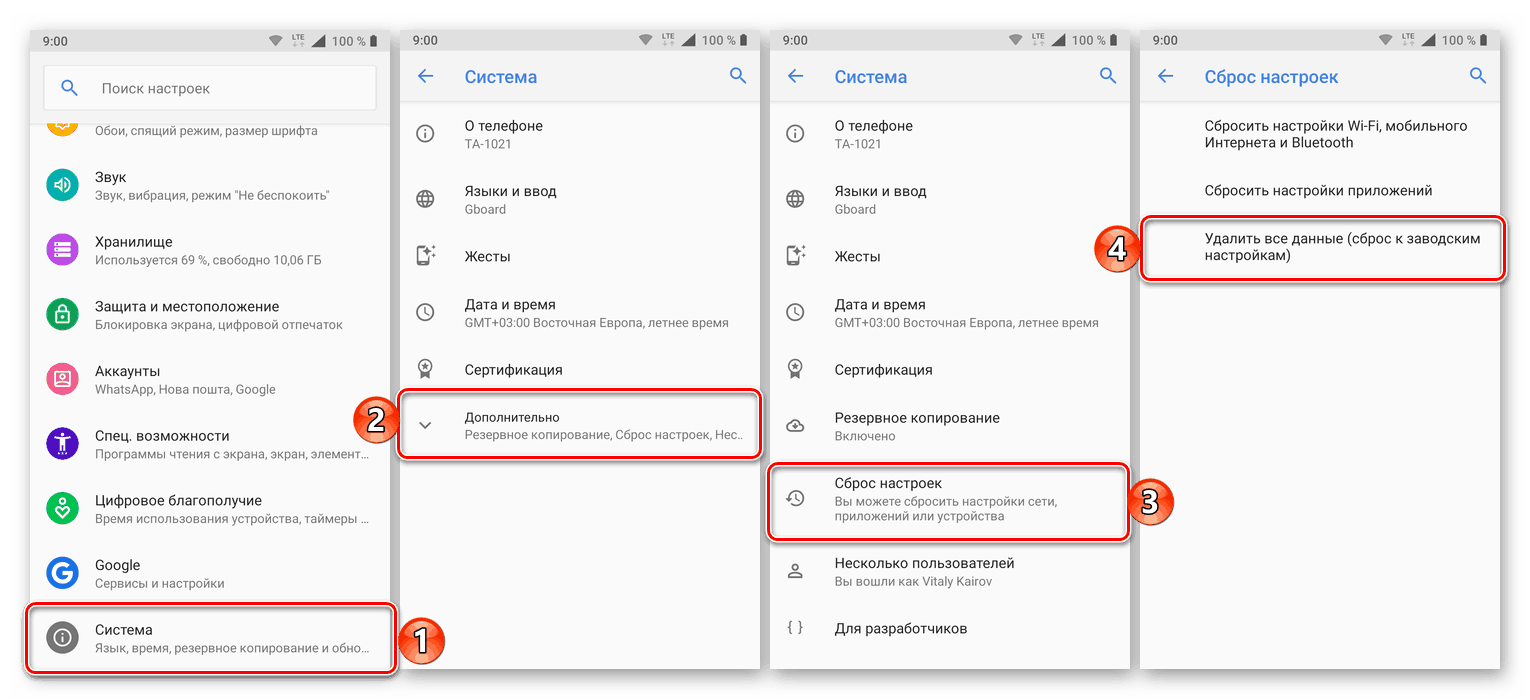
Več podrobnosti:
Kako varnostno kopirati podatke v Androidu
Ponastavite mobilno napravo Android na tovarniške nastavitve
Zaključek
Kljub resnosti napake pri delovanju standardne aplikacije »Nastavitve« , se jo najpogosteje znebite in s tem obnovite normalno delovanje mobilnega sistema Android.